Visste du att cirka 1 000 bilder laddas upp till Instagram varje sekund? Om du lägger ihop de andra apparna för sociala medier och bilderna som folk tar men inte lägger upp, skulle det vara ett häpnadsväckande nummer som kanske inte ens går att uttala.

Det otroliga antalet bilder vi tar varje dag har oss alla i ett ständigt sökande efter en idealisk plats online att lagra våra minnen.
Anta att du nyligen har bytt till teamet Apple eller inte gillar att Google började begränsa ditt tidigare obegränsade lagringsutrymme. I så fall kan du överväga att migrera dina foton från Google Foto till iCloud. Så här gör du!
Flytta ditt fotobibliotek från Google Foto till iCloud
Om du inte laddar ner hela ditt fotobibliotek utan bara några specifika foton kan du använda vilken enhet som helst för att öppna Google Foto. Du kan ladda ner de valda bilderna till en iPhone, iPad, Mac, smartphone, surfplatta eller dator.
Hur man flyttar Google Foto-filer till iCloud med en PC eller bärbar dator
Om du använder en bärbar dator eller dator och din webbläsare, följ dessa steg:
- Öppna " Google Photos " i din webbläsare. Logga in på ditt Google-konto om det behövs.

- Håll muspekaren över och klicka på det övre vänstra hörnet av de önskade bilderna för att välja dem.
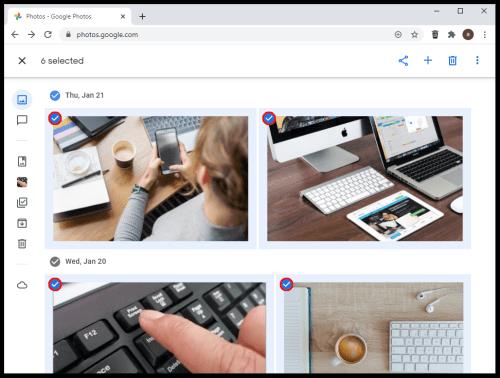
- Tryck på "Shift + D" på ditt tangentbord för att ladda ner de valda bilderna. Alternativt, klicka på "vertikal ellips" (mer-ikonen) i det övre högra hörnet och välj "Ladda ner."
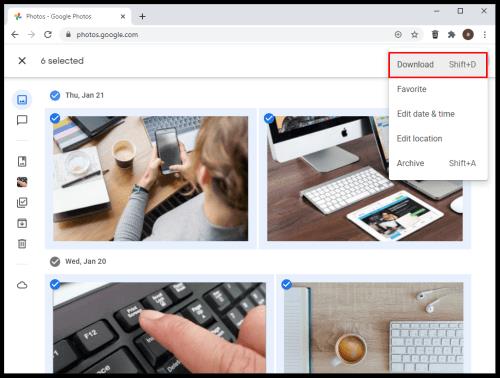
- Nu kan du fortsätta att importera dina bilder till iCloud. Gå till " iCloud " i din webbläsare och välj " Foton ".
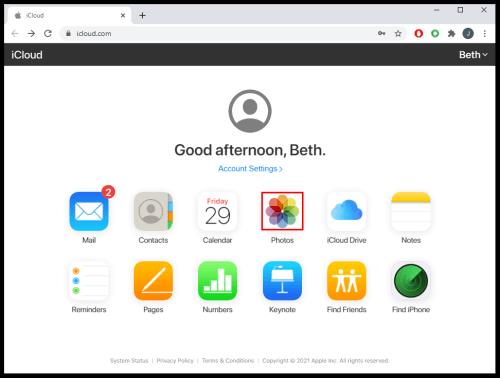
- Välj ikonen "Ladda upp" för att importera de tidigare nedladdade bilderna.
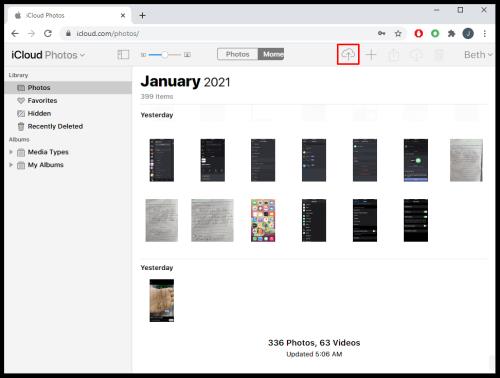
- Om du tillfrågas väljer du de foton eller mappar du vill ladda upp.
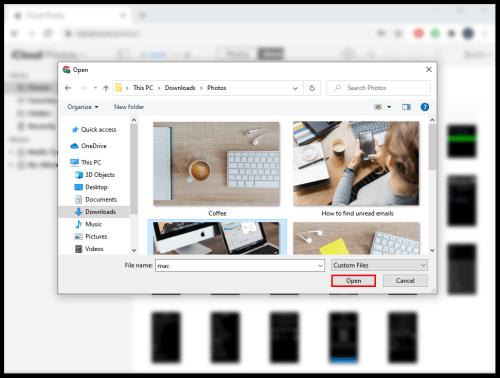
Hur man överför alla Google-foton till iCloud
Det bästa sättet att ladda ner alla dina Google-foton på en gång är att använda alternativet "Google Takeout". Läs instruktionerna nedan för att lära dig hur du gör detta.
- Öppna en webbläsare på din dator och gå till " Google Takeout ."
"
- Scrolla ner på webbplatsen och markera rutan "Google Photos" .
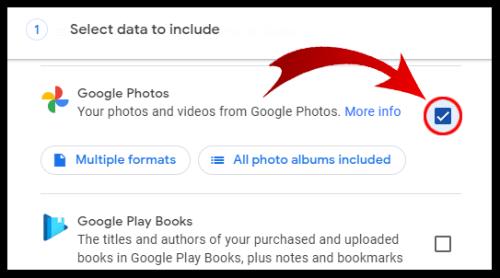
- Klicka på "Nästa steg" längst ner.
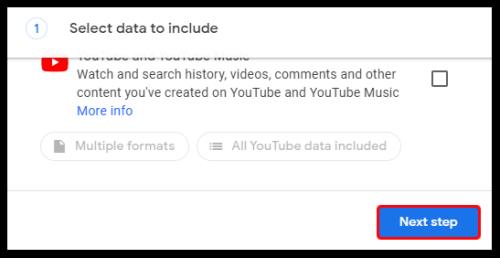
- Välj önskad filstorlek, typ och andra alternativ.
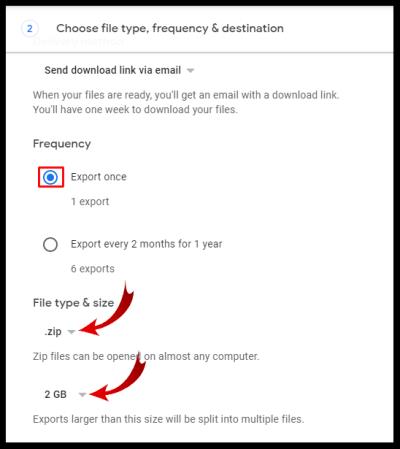
- Klicka på "Skapa export".
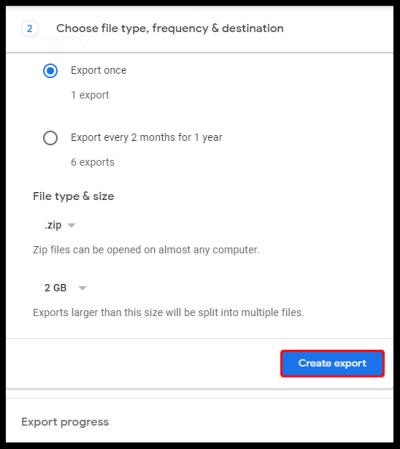
Lämna gärna sidan eller stanna där om du vill följa utvecklingen. Om du har ett stort bibliotek kan det ta dagar – bokstavligen. Du kommer att meddelas via e-post när nedladdningen är klar.
När ditt bibliotek har laddats ner till din enhet kan du öppna iCloud-appen och synkronisera fotona. Se till att placera dem i en logisk mapp om du vill fortsätta att synkronisera nya bilder.
Hur man överför foton från Google Photos till iCloud på Android
iCloud-tjänsterna är inbyggda i Apple-enheter. Det betyder att du inte kan ladda ner Apple-appen till din Google Android-telefon, men det finns en lösning som kan hjälpa dig att överföra dina bilder från Google till iCloud med en Android-enhet.
Var dock medveten om att din åtkomst fortfarande kan bli begränsad även när du använder detta hack.
Innan du påbörjar överföringen måste du ladda ner dina foton från Google till din Android-telefon om de inte redan har synkroniserats och finns . Du behöver bara göra detta om alternativet "Säkerhetskopiering och synkronisering" inte är aktiverat eller om du har foton från andra enheter som synkroniseras med Google som du vill ha i iCloud. När du har slutfört det här steget måste du verifiera din webbläsare. Följ stegen nedan för att göra det:
- Starta en webbläsare, navigera till " icloud-webbplatsen " och ange sedan ditt "Apple ID".
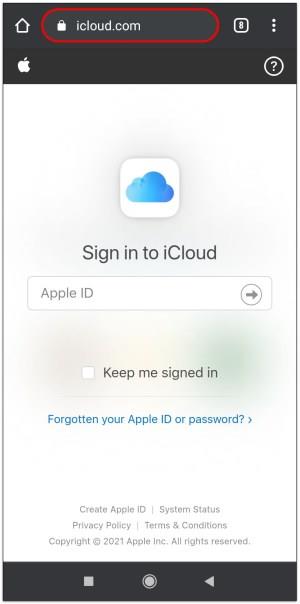
- Se till att du har en av dina Apple-enheter i närheten om du blir ombedd att följa med tvåfaktorsautentiseringen eller välj en annan autentiseringsmetod.
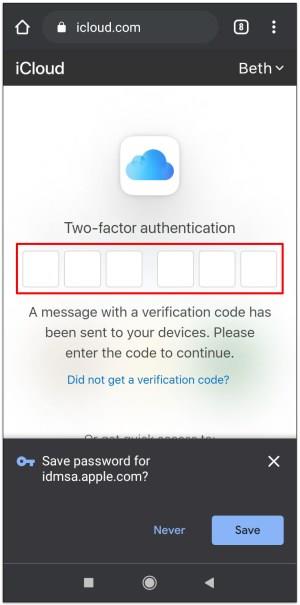
- Bekräfta att du försöker logga in med en betrodd webbläsare genom att trycka på den blå "Trusta" -knappen.
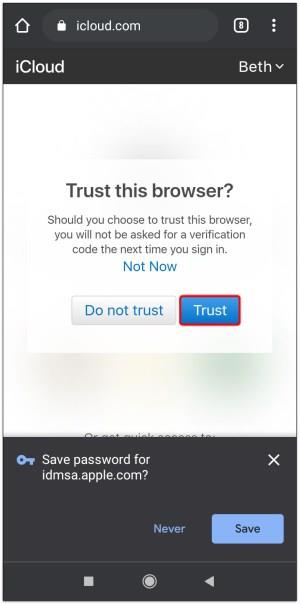
- På följande skärm ser du iCloud-instrumentpanelen. Tryck på "Foton" för att se ditt bibliotek.
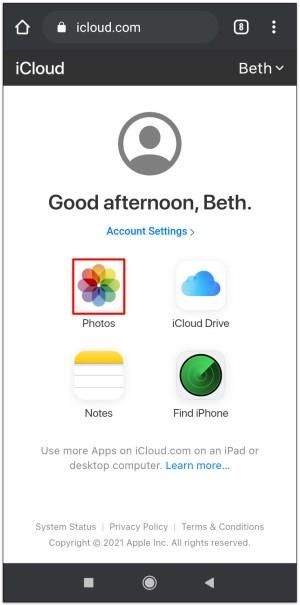
- Tryck på "Ladda upp" för att ladda upp nya foton från din Android-telefon.
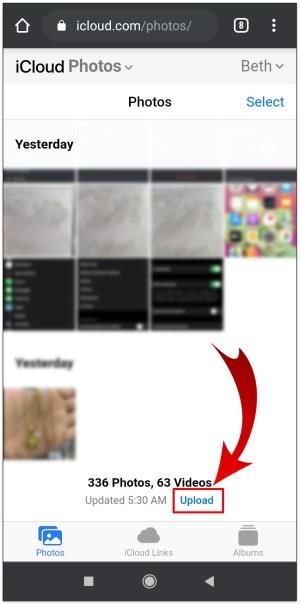
Hur man flyttar bilder från Google Photos till iCloud på en iPhone/iPad
Om du använder din iPhone eller iPad för att överföra dina foton, här är stegen du bör följa. Att använda appen "Google Photos" för iOS-enheter gör den här processen till ett av de enklaste sätten att flytta dina bilder.
- Gå till "Foton och kamera -> iCloud Fotobibliotek" och se till att iCloud-biblioteket är aktiverat.
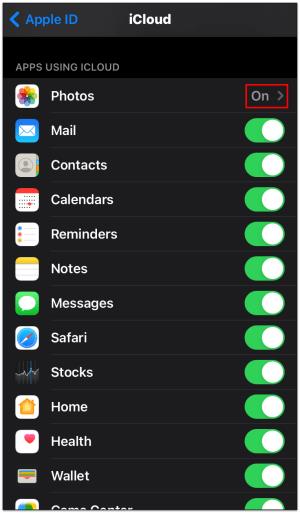
- Ladda ner "Google Photos" från Apple App Store.
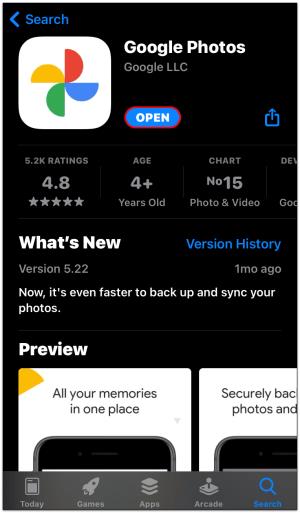
- Skriv in dina "Google" -uppgifter för att logga in på ditt konto.
- Tryck på "Foton" och tryck sedan och håll kvar önskat foto eller flera foton.
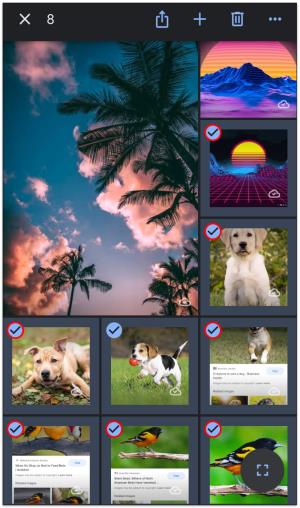
- När du har tryckt på alla bilder du vill överföra väljer du "Dela" högst upp på skärmen.
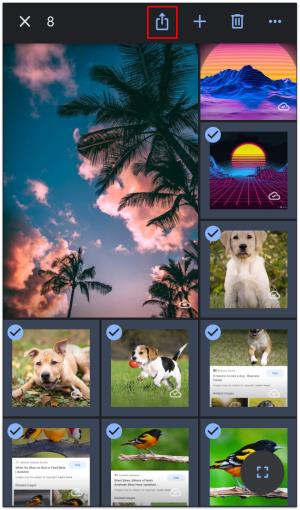
- Välj "Spara [###] bilder", som kommer att ladda ner alla valda filer till din kamerarulle. Bilderna synkroniseras automatiskt till iCloud.
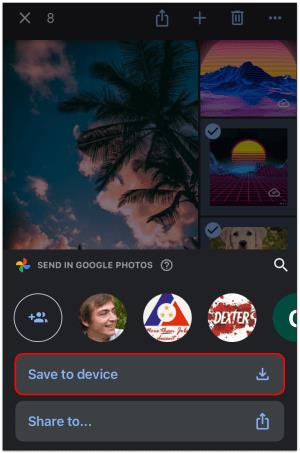
Du kan snabbt flytta bilderna i mindre omgångar om det inte finns tillräckligt med utrymme på din telefon.
Avslutningsvis är Google Photos och iCloud utmärkta val för att hålla dina minnen nära var du än är, och att flytta bilder från Google Photos till iCloud är inte komplicerat. Båda tjänsterna har förmåner, men Google Foto begränsar lagringsutrymme oavsett vilken bildupplösning du väljer för säkerhetskopiering.
Oavsett vilket är den goda nyheten att du enkelt kan växla mellan molntjänster om du ändrar dig angående vad du vill använda. Du kan använda nästan vilken enhet som helst, även en Android-telefon, där du kan komma åt iCloud-lagring via webbläsare. Om du inte har miljarder foton i ditt bibliotek, vilket är praktiskt taget omöjligt, kommer din överföring att vara över snabbare än förväntat.
Vanliga frågor från Google Foto till iCloud
Är Google Foto anslutet till iCloud?
Dessa två tjänster ansluts inte som standard. Dessutom kan du inte ladda ner iCloud-appen om du har en Android-baserad mobil enhet, även om du kan komma åt tjänsten med en webbläsare.
Vissa användare hävdar att det är omöjligt att överföra bilder från en till en annan utan att ladda ner biblioteket till en enhet först, men eftersom många smartphoneägare använder alternativet för säkerhetskopiering och synkronisering kan det fungera. Men om du vill synkronisera alla foton från Google Photos till iCloud automatiskt, finns det alternativet fortfarande inte.
Hur laddar man ner flera bilder från iCloud?
Du kan använda din iPhone, iPod Touch eller iPad för att ladda ner valda foton eller hela ditt bibliotek från iCloud till din enhet. Du kan också använda en dator, oavsett om det är en Mac eller en annan PC. Stegen kan skilja sig något beroende på enhet, men här är vad du ska göra:
1. Öppna en webbläsare och öppna iCloud-webbplatsen.
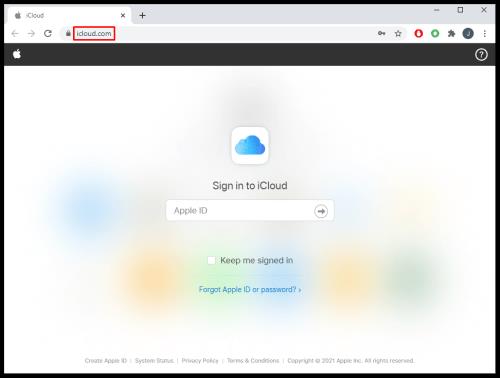
2. Om du tillfrågas, logga in på ditt konto med dina Apple-uppgifter.
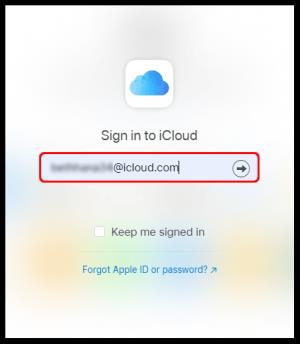
3. Klicka på " Foton ."
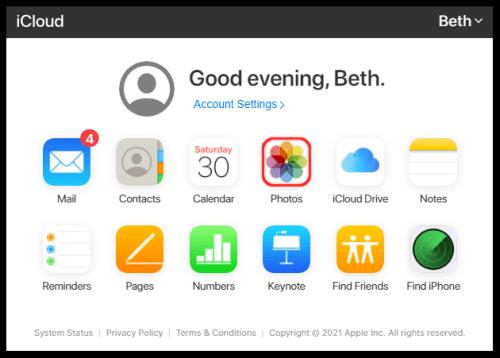
4. Klicka på ett foto och tryck sedan och håll " CMD " eller " CTRL " för att välja andra foton. Om du använder en mobiltelefon eller surfplatta trycker du på andra bilder för att välja dem.
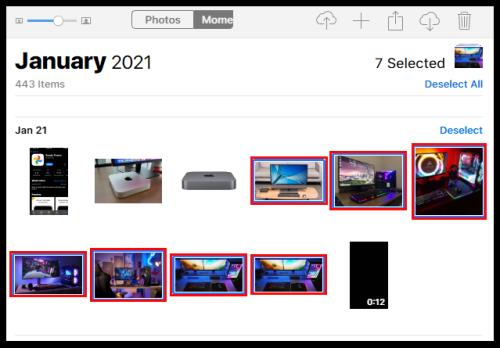
5. På en telefon eller surfplatta trycker du på de tre prickarna och trycker sedan på " Ladda ner ." På en dator klickar du på " moln "-ikonen (nedladdningsknappen) i det övre hörnet av skärmen och väljer sedan " Ladda ner " för att bekräfta.
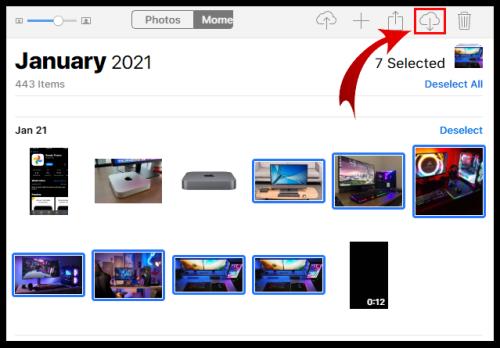
Hur aktiverar jag foton på iCloud om jag har en Windows-dator?
Behöver du se dina iCloud-bilder på din Windows-dator? Om så är fallet kan du göra detta i några enkla steg:
1. Ladda ner och installera iCloud-appen för Windows.
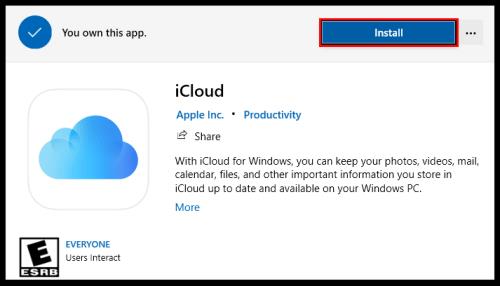
2. Starta den på din dator och välj " Alternativ... " bredvid Foton.
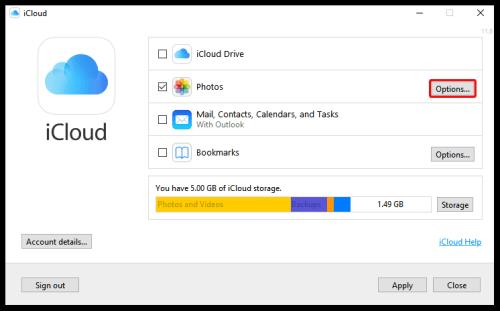
3. Markera rutorna bredvid " iCloud Photos " och " Delade album ."
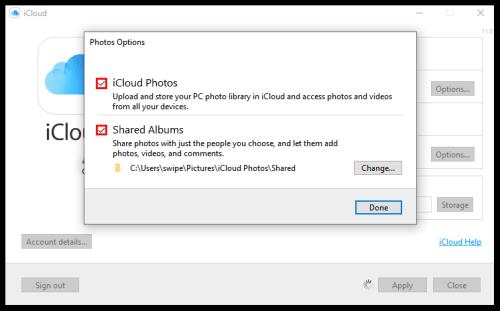
4. Välj " Klart ."
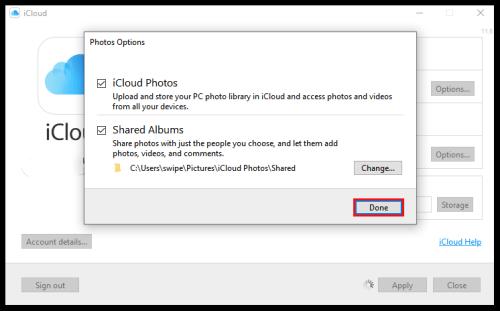
5. Spara ändringarna genom att klicka på " Apply ".
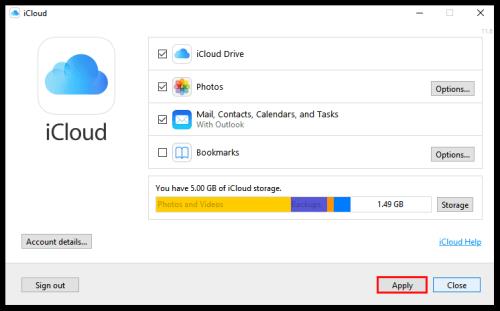
Vad är iCloud Photos och Google Photos?
Eftersom Google och Apple inser att deras användare behöver gott om lagringsutrymme för sina bilder, erbjuder de dessa två tjänster för att hjälpa dem att göra just det. Dessa onlinelagringsappar ger ledigt utrymme för att ladda upp bilder för att rensa upp dina enheters lagring. De är lättillgängliga och du kan överföra dina foton mellan dem.
Hur fungerar Google Foto med iCloud?
Du kan använda Google Foto på vilken enhet som helst, men iCloud-appen är endast tillgänglig för Apple-enheter. Du kan dock överföra foton med en dator eller valfri macOS- eller iOS-enhet. Du kan behöva ladda ner din dators säkerhetskopierings- och synkroniseringsapp innan du gör detta.



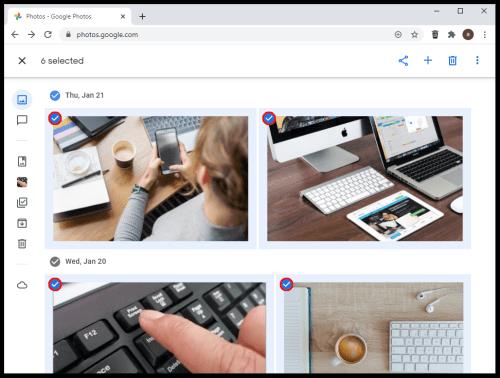
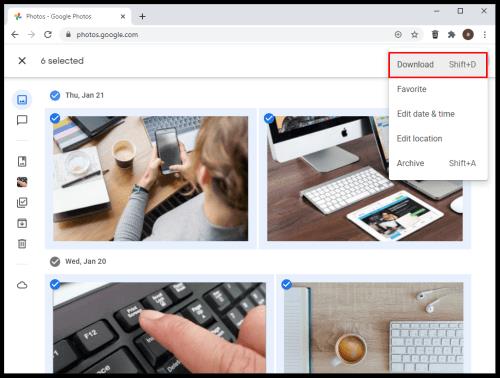
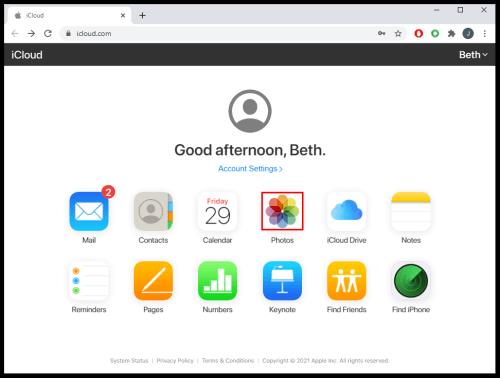
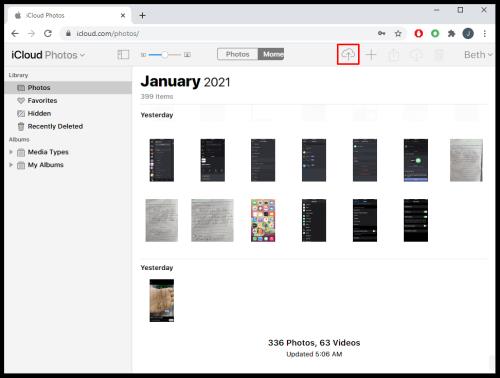
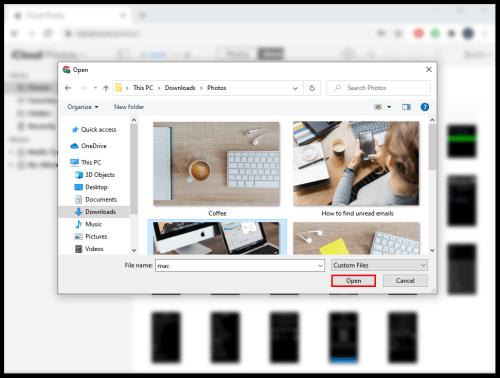

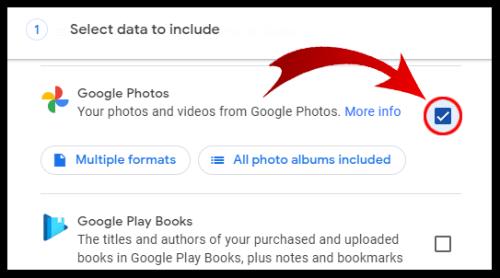
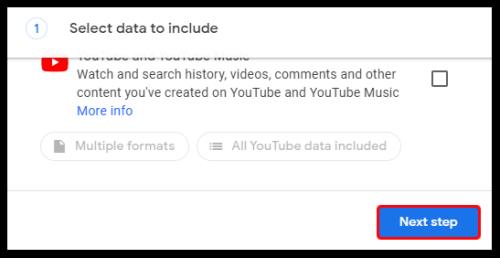
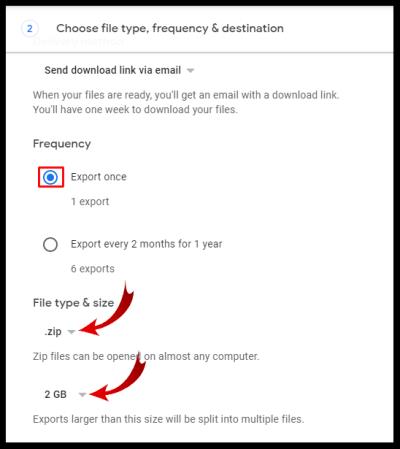
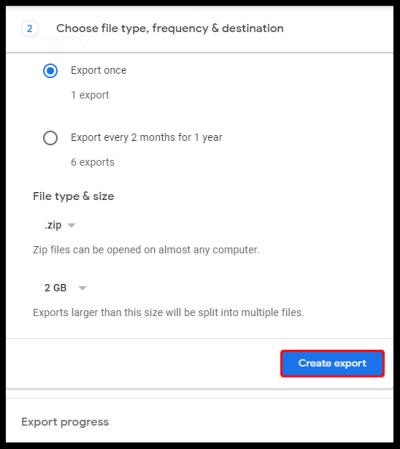
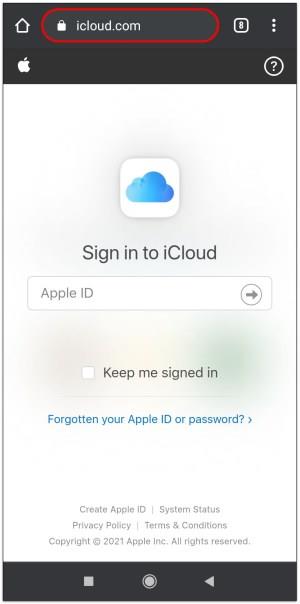
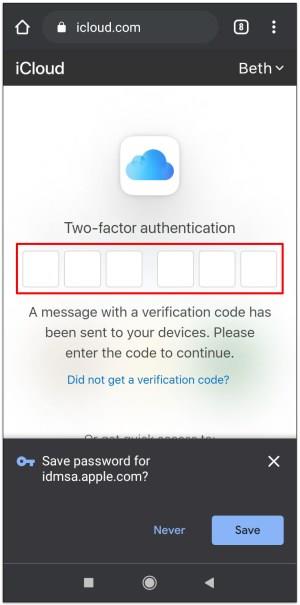
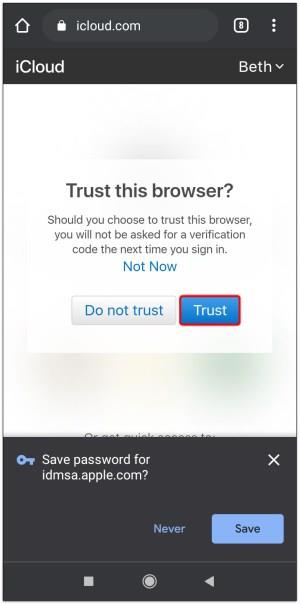
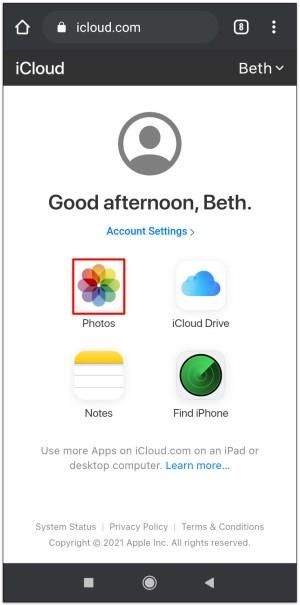
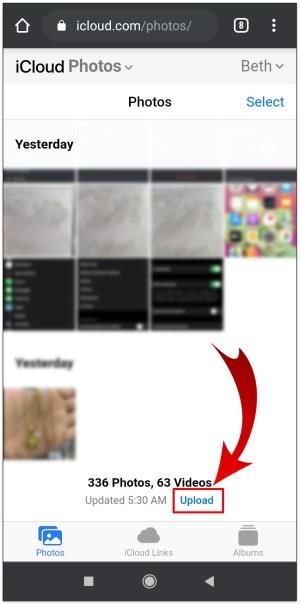
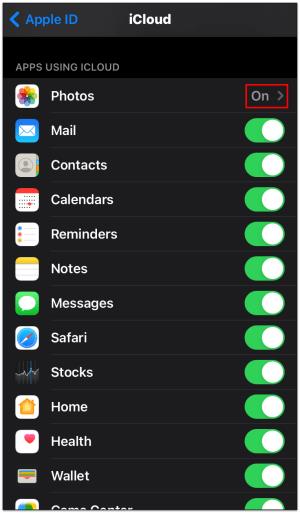
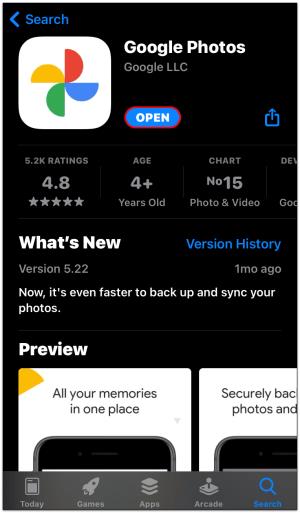
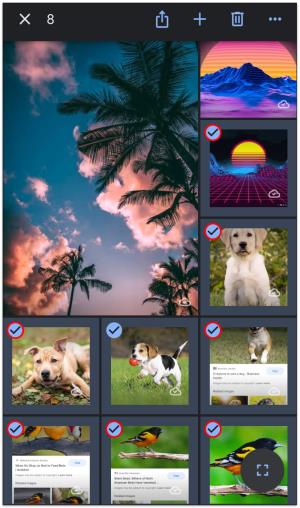
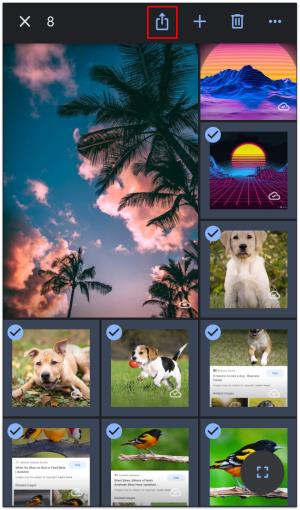
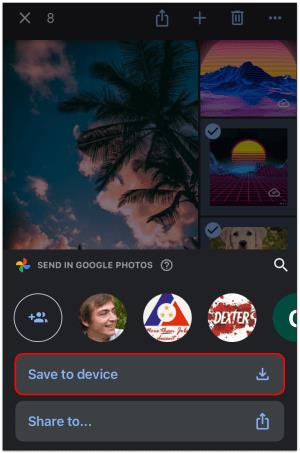
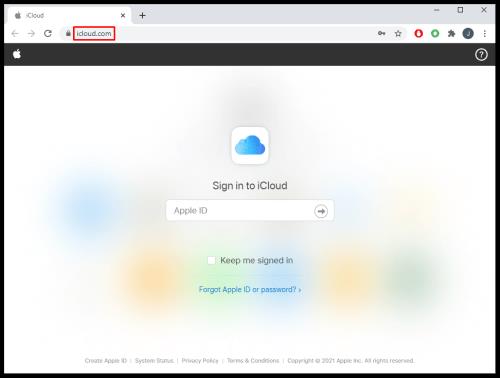
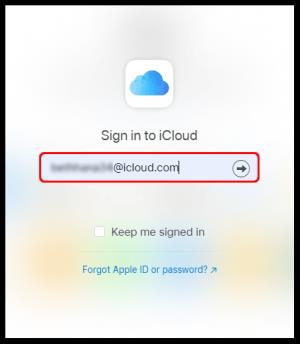
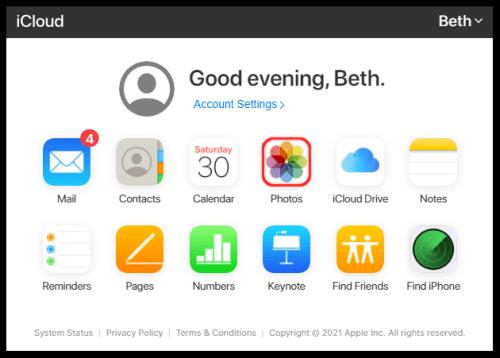
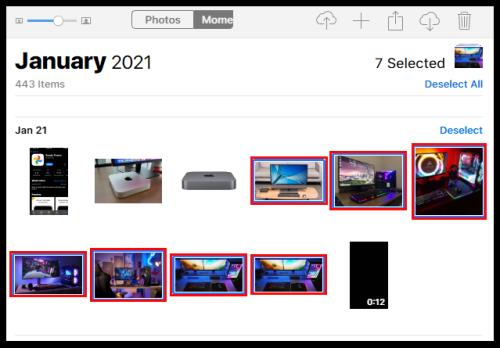
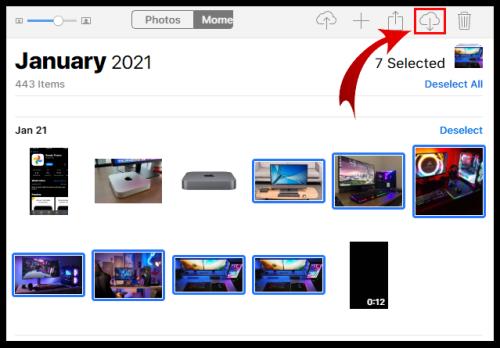
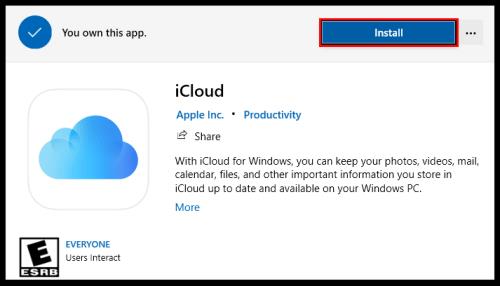
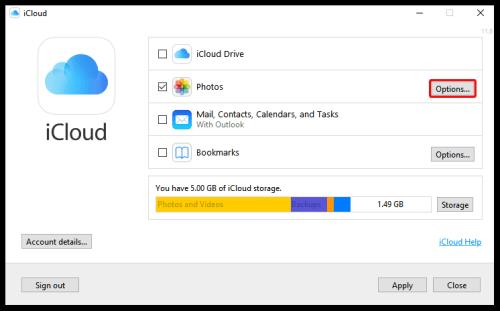
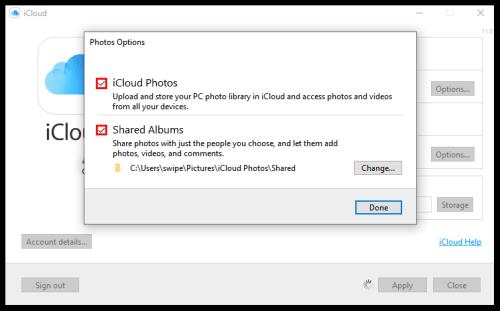
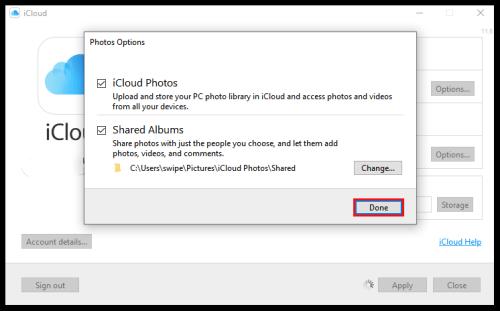
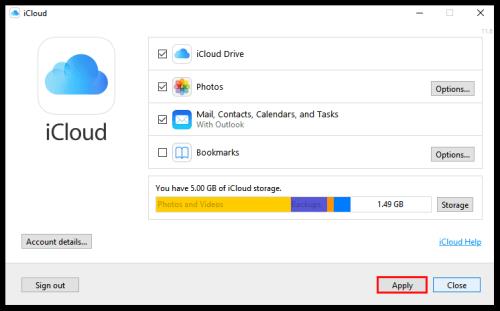






![Ta reda på hur du gör försättssidor i Google Dokument [Enkla steg] Ta reda på hur du gör försättssidor i Google Dokument [Enkla steg]](https://blog.webtech360.com/resources3/images10/image-336-1008140654862.jpg)

